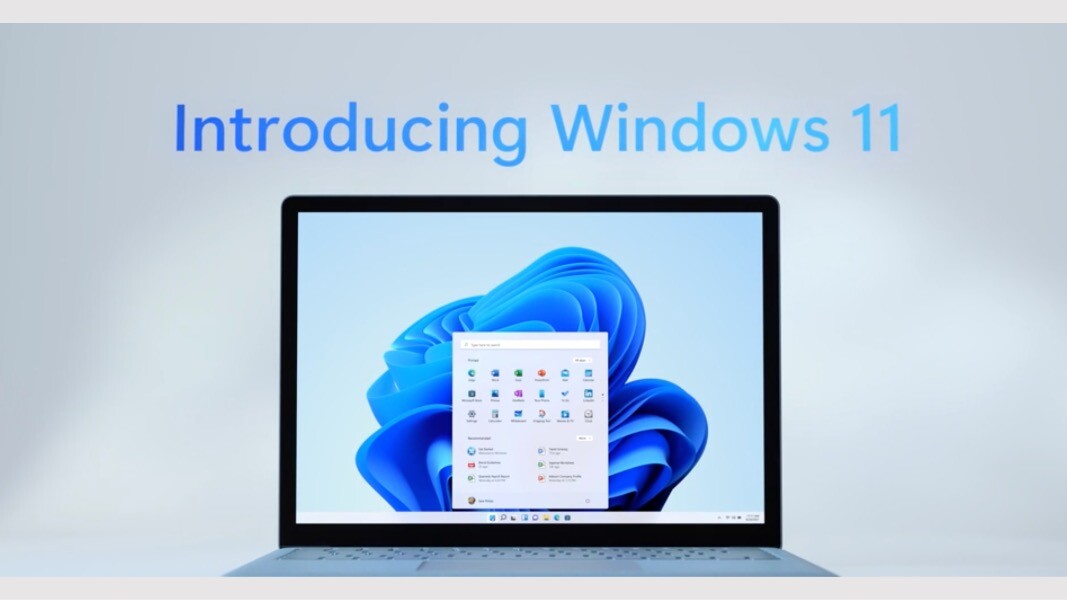Cara Pause Windows 11 Update – Secara default, Windows 11 memeriksa dan menginstal update secara otomatis. Jika update otomatis tersebut tidak nyaman bagi Anda, Windows memungkinkan Anda untuk menunda update otomatis selama satu minggu. Berikut langkah-langkah pause Windows 11 Update.
Cara Pause Windows 11 Update
Pertama, buka Windows Settings dengan menekan Windows+i pada keyboard Anda. Atau, Anda dapat mengeklik kanan tombol Start di taskbar dan memilih “Settings” pada menu yang muncul.
Saat Settings terbuka, klik “Windows Updates” di sidebar.
Pada pengaturan Windows Updates, lihat di bagian “More Options” dan klik tombol “Pause for 1 Week”.
Setelah itu, halaman Settings Windows Updates akan membaca “Updates paused until [date]” di mana [date] adalah tanggal satu minggu sejak Anda mengklik tombol pause. Ketika sudah tiba tanggalnya, update otomatis akan dilanjutkan.
Cara Melanjutkan Update Otomatis Windows 11
Untuk mengaktifkan kembali update otomatis, buka Windows Settings dan arahkan ke “Windows Update” di sidebar. Di dekat bagian atas jendela, klik tombol “Resume Updates“.
Setelah mengklik “Resume Updates,” Windows Updates akan memeriksa pembaruan, dan jika ditemukan, Anda akan memiliki kesempatan untuk menginstalnya dengan mengklik “Download Now,” “Install Now,” atau “Restart Now,” tergantung pada jenis update yang tersedia.
TERKAIT: Cara Update Windows 11